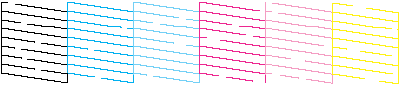Fehlermeldungen
Fehlermeldungen EPSON StatusMonitor
EPSON StatusMonitor Druckertest durchführen
Druckertest durchführenFehlerbehebung
Fehlermeldungen
EPSON StatusMonitor
Druckertest durchführen
Wenn Sie das Gerät über die USB-Schnittstelle anschließen und Probleme beim Drucken haben, kann dies an der USB-Verbindung liegen. Weitere Einzelheiten finden Sie unter USB-Probleme korrigieren.
Wenn das Problem nicht mit dem USB-Anschluss zusammenhängt, versuchen Sie den Fehler am besten in zwei Schritten zu beheben: Zuerst stellen Sie den Fehler fest; anschließend führen Sie die Lösungsvorschläge durch, bis der Fehler behoben ist.
Die Informationen, die Sie zur Diagnose und Behebung von Problemen benötigen, erhalten sie entweder online, am Bedienfeld des Drucker, im Utiltiy EPSON Status Monitor oder indem Sie eine Druckertestseite ausdrucken. Nähere Informationen dazu erhalten Sie in den folgenden Abschnitten.
Wenn Sie ein spezielles Problem mit der Druckqualität haben, ein Druckproblem, welches nicht mit der Druckqualität zusammenhängt, ein Problem mit dem Papiereinzug oder wenn das Gerät nicht druckt, lesen Sie bitte den entsprechenden Abschnitt in diesem Kapitel.
Um ein Problem zu beheben, müssen Sie den aktuellen Druckvorgang gegebenenfalls abbrechen. Weitere Einzelheiten finden Sie unter Druckauftrag abbrechen.
Viele Druckerprobleme lassen sich mit Hilfe der Fehleranzeigen ! und der Fehlermeldungen am Bedienfeld des Druckers erkennen. Wenn das Gerät nicht mehr arbeitet und die Fehleranzeigen ! leuchtet, ermitteln Sie das Problem anhand der folgenden Tabelle mit Fehlermeldungen und probieren Sie dann die empfohlenen Korrekturmaßnahmen aus.
|
Fehlermeldungen |
Problem |
Lösung |
|
Ein Druckerfehler ist aufgetreten. Lesen Sie in der Dokumentation nach. |
In den Druckerteilen ist ein Fehler aufgetreten. |
Schalten Sie dieses Gerät aus und dann wieder ein. Wird die Fehlermeldung erneut angezeigt, wenden Sie sich an Ihren Fachhändler. |
|
Ein Scannerfehler ist aufgetreten. Lesen Sie in der Dokumentation nach. |
In den Scannerteilen ist ein Fehler aufgetreten. |
Schalten Sie dieses Gerät aus und dann wieder ein. Vergewissern Sie sich dann, dass die Transportsicherung gelöst ist. Wird die Fehlermeldung erneut angezeigt, wenden Sie sich an Ihren Fachhändler. |
|
Fehler des Bluetooth-Moduls. Tauschen Sie das Modus aus. |
Am Bluetooth Photo Print Adapter ist ein Fehler aufgetreten. |
Nehmen Sie den Adapter ab und schließen Sie ihn dann wieder an dieses Gerät an. |
|
Bluetooth-Kommunikationsfehler. |
Bei der Bluetooth-Kommunikation ist ein Fehler aufgetreten. |
Übertragen Sie die Daten erneut. Wenn der Fehler erneut auftritt, überprüfen Sie die Einstellungen des Geräts, von dem die Daten übertragen werden. |
|
Wartung erforderlich. Die Lebensdauer einiger Druckerteile ist abgelaufen. Nähere Informationen dazu erhalten Sie in der Dokumentation zum Drucker. |
|
Wenden Sie sich an Ihren Händler. |
|
Die Datenmenge imDokument ist zu groß zum Drucken. |
Empfangsfehler, verursacht durch das Bluetooth-BPP-Empfangsprotokoll. |
Die Daten sind zu umfangreich zum Drucken. Überprüfen Sie die Daten und passen Sie sie entsprechend an. |
|
Die Datenmenge imDokument ist zu komplex zum Drucken. |
Empfangsfehler, verursacht durch das Bluetooth-BPP-Empfangsprotokoll. |
Die Daten sind zu komplex zum Drucken. Überprüfen Sie die Daten und passen Sie sie entsprechend an. |
|
Ein Bluetooth-Kommunikationsfehler ist aufgetreten. |
Empfangsfehler, verursacht durch das Bluetooth-BPP-Empfangsprotokoll. |
Die Daten können nicht gedruckt werden, weil sie mit einem Problem behaftet sind. Überprüfen Sie die Daten und passen Sie sie entsprechend an. |
|
Externes Gerät ist nicht angeschlossen, oder Medium ist nicht eingelegt. Das Backup wird abgebrochen. |
Das externe Gerät ist nicht angeschlossen oder das Speichermedium wurde nicht eingelegt. |
Überprüfen Sie die Anschlüsse, setzen Sie dann eine Speicherkarte oder ein Speichermedium ein und wiederholen Sie die Datensicherung. |
|
Das Backup kann nicht durchgeführt werden. Nicht genug Speicher auf der Speicherkarte oder dem Backup-Medium. |
Auf dem verwendeten Speichermedium ist nicht genug freier Speicherplatz vorhanden. |
Setzen Sie ein neues Medium mit ausreichend Speicherplatz ein und wiederholen Sie die Datensicherung. |
|
Backup-Fehler. Backup wird abgebrochen. |
Bei dem Backup ist ein Fehler aufgetreten. |
Wiederholen Sie das Backup. Wenn der Fehler erneut auftritt, kann ein Problem der Daten vorliegen. Überprüfen Sie die Daten und passen Sie sie erforderlichenfalls an. |
|
Die Speicherkarte oder das Medium wurden entfernt. Das Backup wird abgebrochen. |
Die Speicherkarte oder das Speichermedium wurde während dem Backup entnommen. |
Setzen Sie eine Speicherkarte oder ein Speichermedium ein und wiederholen Sie das Backup. |
|
Es ist keine Speicherkarte vorhanden. Das Backup wird abgebrochen. |
Es wurde keine Speicherkarte eingelegt. |
Setzen Sie eine Speicherkarte ein. Siehe unter Speicherkarten einsetzen. |
|
Das Backup wurde abgebrochen. |
Ein nicht näher bezeichnetes Problem hat das Anhalten der Datensicherung erforderlich gemacht. |
Setzen Sie die Speicherkarte oder das Speichermedium neu ein und wiederholen Sie das Backup. |
|
Keine Speicherkarte oder kein Medium. |
Das externe Gerät ist nicht angeschlossen oder das Speichermedium wurde nicht eingelegt. |
Vergewissern Sie sich, dass die Speicherkarte oder das Speichermedium richtig eingelegt wurde. Wenn die Speicherkarte oder das Speichermedium richtig eingelegt ist, ist sie/es möglicherweise nicht in Ordnung. Überprüfen Sie das Medium und wiederholen Sie den Vorgang. |
|
Speicherkarte oder Medium wurde nicht eingelegt. Der Speichervorgang wird abgebrochen. |
Beim Scannen an Speicherkarte ist ein Fehler eingetreten. |
Vergewissern Sie sich, dass die Speicherkarte oder das Speichermedium richtig eingelegt wurde. Wenn die Speicherkarte oder das Speichermedium richtig eingelegt ist, ist sie/es möglicherweise nicht in Ordnung. Überprüfen Sie das Medium und wiederholen Sie den Vorgang. |
|
Es ist nicht genug freier Speicherplatz auf der Speicherkarte oder dem Medium vorhanden. Der Vorgang wird abgebrochen. |
Es steht nicht genug Speicherplatz zum Speichern des Bilds auf der Speicherkarte zur Verfügung. |
Setzen Sie eine neue Speicherkarte ein. |
|
Die Speicherkarte oder das Medium ist schreibgeschützt. Der Vorgang wird abgebrochen. |
Das Bild kann nicht auf der Speicherkarte gespeichert werden. |
Deaktivieren Sie den Schreibschutz, oder setzen Sie eine andere Speicherkarte ein. |
|
Formatfehler. Die Formatierung wurde abgebrochen. |
Beim Formatieren ist ein Fehler aufgetreten. |
Wiederholen Sie den Vorgang. Wenn der Fehler erneut auftritt, ist die Speicherkarte oder das Speichermedium möglicherweise nicht in Ordnung. Überprüfen Sie das Medium und wiederholen Sie den Vorgang. |
|
Die Speicherkarte oder das Medium wurde nicht erkannt. Wollen Sie die Karte formatieren? |
Die in das Gerät eingelegte Speicherkarte kann nicht erkannt werden. |
Formatieren Sie die Speicherkarte oder setzen Sie eine neue Speicherkarte ein. |
|
Es kann kein Speicherkarten- oder Mediumordner erstellt werden. Der Vorgang wird abgebrochen. |
Es kann kein Ordner auf der Speicherkarte erstellt werden. |
Setzen Sie eine neue Speicherkarte ein. |
Das Utility EPSON StatusMonitor zeigt Statusmeldungen an und gibt eine grafische Darstellung des aktuellen Gerätestatus auf dem Bildschirm. Weitere Einzelheiten finden Sie unter Druckerzustand prüfen.
Wenn ein Problem während des Druckens auftritt, erscheint im Fortschrittsbalken eine Fehlermeldung.
Wenn die Tinte fast oder ganz verbraucht ist, klicken Sie auf die Schaltfläche Wie Sie im EPSON StatusMonitor oder im Dialogfeld Geschwindigkeit & Fortschritt. Dann gibt der EPSON StatusMonitor Ihnen schrittweise Anweisungen zum Austauschen der Tintenpatrone.
Wenn eine Fehlermeldung darauf hinweist, dass die Lebensdauer einiger Teile dieses Gerätes abgelaufen ist, wenden Sie sich an Ihren Fachhändler, um die Teile zu ersetzen.
Wenn Sie die Ursache eines Problems nicht feststellen können, führen Sie einen Druckertest durch. Dies kann Ihnen helfen festzustellen, ob das Problem von diesem Gerät oder dem Computer verursacht wird.
Beachten Sie die folgenden Schritte, um eine Druckertestseite auszudrucken.
 | Ziehen Sie das USB-Kabel vom Computer ab. |
 | Stellen Sie sicher, dass Papier des Formats A4 oder Letter in das Papierfach des Druckers eingelegt ist. |
 |
Drücken Sie die Taste Ein  , um dieses Gerät einzuschalten. Die Fehleranzeige ! leuchtet nicht. , um dieses Gerät einzuschalten. Die Fehleranzeige ! leuchtet nicht.
|
 | Drücken Sie die Taste Setup, um den Setup-Modus zu aktivieren. |
 |
Wählen Sie Düsentest mit den Tasten  / / und drücken Sie dann die Taste OK. und drücken Sie dann die Taste OK.
|
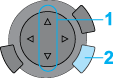
| 1. Wählen Sie Düsentest. |
| 2. Drücken Sie die Taste OK. |
 | Überprüfen Sie die Meldungen auf dem LCD und drücken Sie dann die Taste OK, um den Düsentest zu starten. |
Das Gerät druckt eine Testseite aus, die die ROM-Versionsnummer des Geräts und ein Düsentestmuster enthält.
Vergleichen Sie die Qualität der Testseite mit dem nachfolgend dargestellten Muster. Wenn keine Probleme bei der Druckqualität auftreten, liegt das Problem nicht bei diesem Gerät, sondern wahrscheinlich bei den Einstellungen der Druckersoftware, den Einstellungen des Anwenderprogramms bzw. beim Schnittstellenkabel (achten Sie darauf, ein abgeschirmtes Kabel zu verwenden) oder beim Computer.
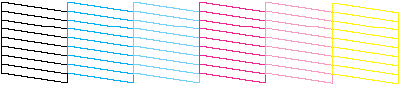
Wenn das Ergebnis des Düsentests nicht in Ordnung ist, ist möglicherweise eine Düse verstopft oder der Druckkopf schlecht justiert. Zum Beheben dieser Probleme drücken Sie die Taste OK und führen Sie die Anweisungen unter Druckkopf reinigen aus. Wenn das Ergebnis des Düsentests in Ordnung ist, drücken Sie die Taste Abbrechen und kehren Sie zum Setup-Menü zurück.